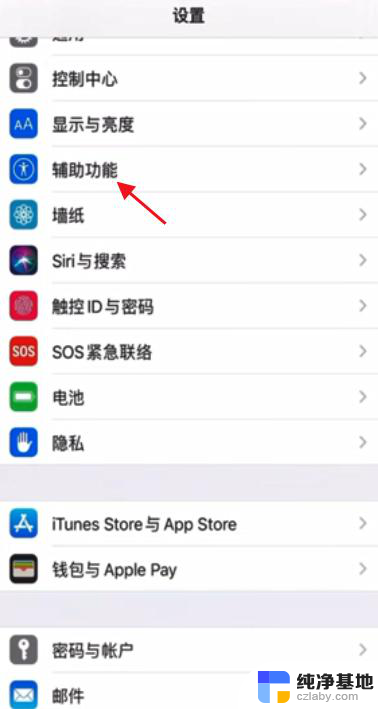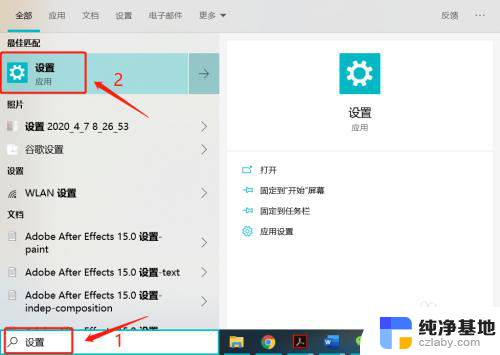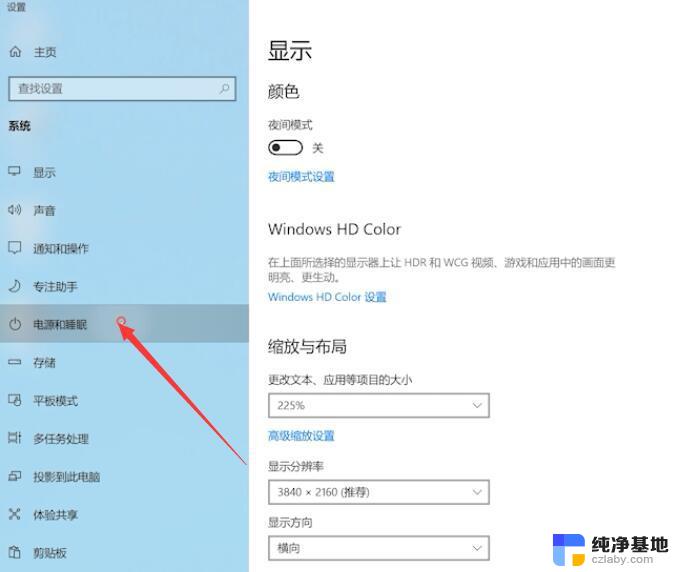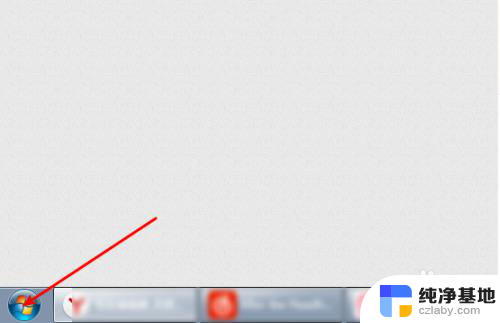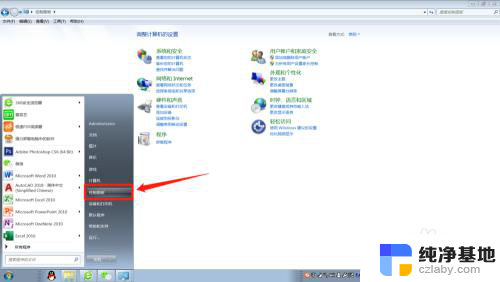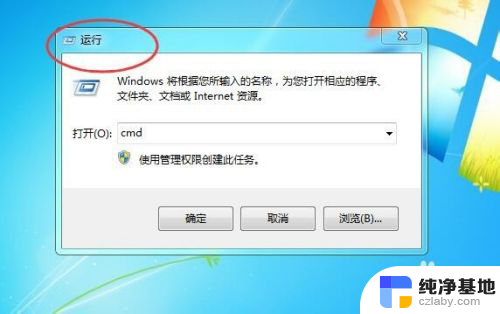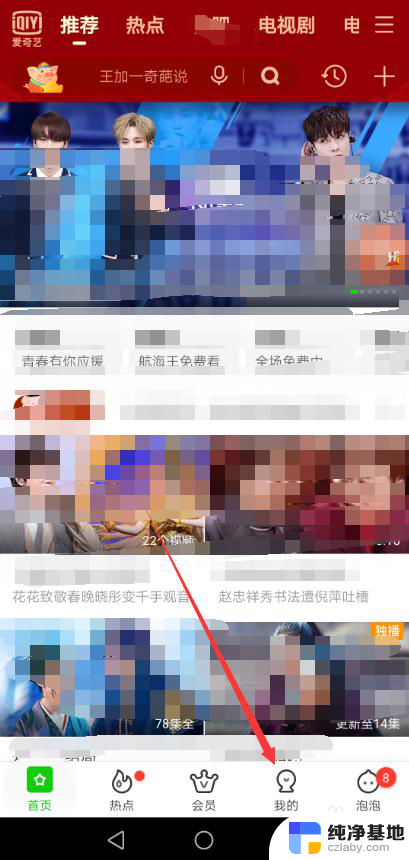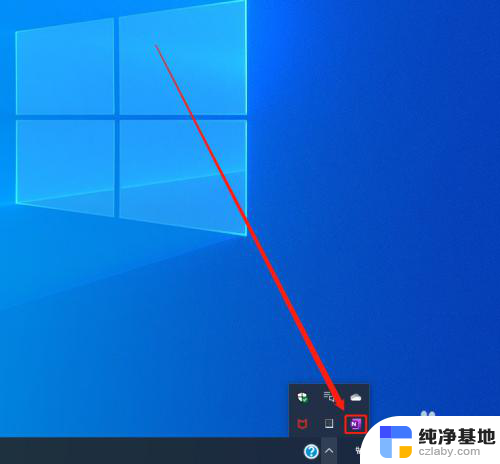怎么关闭电脑自动黑屏
电脑在长时间不操作时会自动进入黑屏状态,接着进入休眠模式,这种自动休眠的设置常常会给用户带来困扰,尤其是在需要长时间运行程序或者下载文件时。想要取消电脑的自动黑屏休眠功能,可以通过简单的设置来实现。下面就来介绍一下具体的操作步骤。

怎么关闭电脑自动黑屏
1、点击【开始】菜单,在弹出的菜单中找到【控制面板】。点击进入控制面板,点击右上角的【查看方式】选项,弹出选项中选择【大图标】;将【查看方式】更改为【大图标】;
2、将查看方式更改为大图标后,在【控制面板】页面找到【电源选项】菜单,进入【电源选项】对话框;
3、在【电源选项】对话框,找到【平衡】后面的【更改计划设置】。点击此选项进入【更改计划设置】对话框;
4、在【更改计划设置】对话框中点击【关闭显示器】及【使计算机进入睡眠状态】后面的时间选项;只需要将这两项均设置为【从不】即可;
5、如果想要让电脑恢复默认设置可以在【更改计划设置】对话框中点击【还原此计划的默认设置】然后点击【保存修改】就可以恢复默认设置了;
在这个设置中可以在两个情况中选择一个是在接通电源情况下的设置,一个是在不接通电源的情况下。有兴趣的小伙伴可以去尝试设置一下。
以上就是怎么关闭电脑自动黑屏的全部内容,有遇到相同问题的用户可参考本文中介绍的步骤来进行修复,希望能够对大家有所帮助。